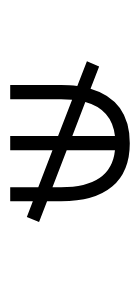Ne contient pas comme symbole de membre ∌
∌
Copie
Ne contient pas comme information du symbole de membre
| Nom du symbole | Does Not Contain as Member |
| Version Unicode | 1.1 (June 1993) |
| Unicode | U+220C |
| Code CSS | \220C |
| Entité HTML | ∌ |
Ne contient pas comme codage de symboles de membre
| UTF-8 | 0xE2 0x88 0x8C |
| UTF-16 | 0x220C |
| UTF-32 | 0x0000220C |
Table des matières
- Ne contient pas comme fichiers PNG et SVG du Symbole de membre
- Comment taper ne contient pas en tant que membre en latex
- Comment taper ne contient pas comme symbole de membre sur Microsoft Word
- Comment taper ne contient pas comme symbole de membre sur Microsoft Windows
- Comment taper ne contient pas comme symbole de membre sur Mac OS
- Comment taper ne contient pas comme symbole de membre sur Linux
- Comment taper ne contient pas comme symbole de membre sur iOS et Android
- Comment utiliser ne contient pas en tant que membre dans CSS
- Comment utiliser ne contient pas en tant que membre dans HTML
- Ne contient pas comme représentation de symbole de membre dans les langages de programmation
Ne contient pas comme fichiers PNG et SVG du Symbole de membre
Comment taper ne contient pas en tant que membre en latex
Copy
\documentclass{article}
\begin{document}
\not\ni
\end{document}
Comment ajouter ne contient pas comme symbole de membre via le clavier sur différents systèmes d'exploitation
Vous pouvez taper ne contient pas en tant que membre sur la plupart des appareils modernes à l'aide des méthodes suivantes:
Comment taper ne contient pas comme symbole de membre sur Microsoft Word
- Placez votre curseur dans la zone de texte où vous devez insérer le symbole et taper: 2 2 0 C
- Sans déplacer les touches de presse du curseur: Alt + x
- Votre entrée est maintenant transformée en: ∌
Comment taper ne contient pas comme symbole de membre sur Microsoft Windows
Vous pouvez taper ne contiennent pas en tant que membre sur Microsoft Windows à l'aide des étapes suivantes:
- Maintenez la touche Alt et appuyez sur le suivi pour taper ne contient pas en tant que membre sur votre machine Windows:
Comment taper ne contient pas comme symbole de membre sur Mac OS
Vous pouvez taper le ne contienne pas en tant que membre sur Mac OS en utilisant les étapes suivantes:
- Placez votre curseur dans la zone de texte où vous devez insérer le symbole
- Appuyez sur Ctrl + ⌘ Commande + ⎵ Espace pour afficher la visionneuse de caractères.Alternativement, choisissez Modifier ⇒ Emoji et symboles
- Tapez ce qui suit dans le champ de recherche en haut et appuyez sur Entrée
“Does Not Contain as Member” - Le symbole doit apparaître.Cliquez dessus pour l'insérer dans votre texte


Comment taper ne contient pas comme symbole de membre sur Linux
Vous pouvez taper le ne contienne pas en tant que membre sur Linux en utilisant les étapes suivantes:
- Tenir ⇧ shift + ctrl et appuyer sur la lettre + u
- Appuyez sur les touches suivantes consécutivement: 2 2 0 C
- Puis appuyez sur ↵ Entrez, le symbole souhaité sera ajouté à votre document
Comment taper ne contient pas comme symbole de membre sur iOS et Android
La façon la plus simple de taper ne contient pas en tant que membre sur iOS et Android est de le copier et de le coller partout où vous en avez besoin.
Comment utiliser ne contient pas en tant que membre dans CSS
Copy
// css example
span {
content: "\220C";
}
Comment utiliser ne contient pas en tant que membre dans HTML
Copy
// html example
<span>∌</span>
Ne contient pas comme représentation de symbole de membre dans les langages de programmation
Ne contient pas car la représentation du membre dans différents langages de programmation peut être trouvée dans le tableau ci-dessous:
| Langue | Représentation |
| Rust | \u{220C} |
| Ruby | \u{220C} |
| Python | \u220C |
| PHP | \u{220C} |
| Perl | "\x{220C}" |
| Java | \u220C |
| Modern JavaScript - Since ES6 | \u{220C} |
| JavaScript | \u220C |
| Go | \u220C |
| C# | \u220C |
| C and C++ | \u220C |
| Bash and Zsh - inside echo -e | \u220C |
| RFC 5137 | \u'220C' |
Related Symbols
⊈
Neither A Subset of Nor Equal To
⊉
Neither A Superset of Nor Equal To
≱
Neither Greater-Than Nor Equal To
≵
Neither Greater-Than Nor Equivalent To
⊁
Does Not Succeed
⋡
Does Not Succeed or Equal
⊬
Does Not Prove
⊀
Does Not Precede
⋠
Does Not Precede or Equal
⊮
Does Not Force
∤
Does Not Divide
⋫
Does Not Contain as Normal Subgroup
⋭
Does Not Contain as Normal Subgroup or Equal
⊈
Neither A Subset of Nor Equal To
⊉
Neither A Superset of Nor Equal To
≱
Neither Greater-Than Nor Equal To
≵
Neither Greater-Than Nor Equivalent To
⊁
Does Not Succeed
⋡
Does Not Succeed or Equal
⊬
Does Not Prove
⊀
Does Not Precede
⋠
Does Not Precede or Equal
⊮
Does Not Force
∤
Does Not Divide
⋫
Does Not Contain as Normal Subgroup
⋭
Does Not Contain as Normal Subgroup or Equal
Related Symbols
⊈
Ni un sous-ensemble ni égal à
⊉
Ni un superset ni égal à
≱
Ni plus grand-ce ni égal à
≵
Ni plus grand-que ni équivalent à
⊁
Ne réussit pas
⋡
Ne réussit pas ou ne réussit pas
⊬
Ne prouve pas
⊀
Ne précède pas
⋠
Ne précède pas ou ne soit pas égal
⊮
Ne force pas
∤
Ne divise pas
⋫
Ne contient pas comme sous-groupe normal
⋭
Ne contient pas comme sous-groupe normal ou égal
Fermer
For a more comprehensive and accurate experience, you can always visit the website's English version.